Мы рассмотрели, как вы можете записывать звук из приложения в Windows 10 и macOS . Процесс на обеих платформах довольно прост, и в обоих случаях вам нужно использовать настольное приложение для перенаправления звука. Если вы что-то смотрите в своем браузере, особенно в Chrome, а настольное решение нельзя настроить, есть способы записывать звук из самого Chrome. Это не особенность самого браузера. Вам нужно будет установить бесплатное расширение под названием Chrome Audio Capture .
Расширение простое в использовании, и вам не придется беспокоиться о драйверах, устройствах ввода / вывода звука и перенаправлении аудиопотоков. Он может сохранять аудио в форматах MP3 и WAV.
Записывать звук с вкладки
Установите Chrome Audio Capture из Интернет-магазина Chrome . Откройте вкладку, с которой хотите записать звук. Расширение добавляет кнопку записи рядом с адресной строкой. Щелкните его и в открывшемся всплывающем окне выберите «Начать захват». Расширение поддерживает сочетания клавиш для запуска и остановки записи.
Рекомендуется начать запись до того, как звук действительно начнет воспроизводиться, поскольку может быть небольшая задержка фактического начала записи, и вы можете потерять часть звука, которую хотите записать.
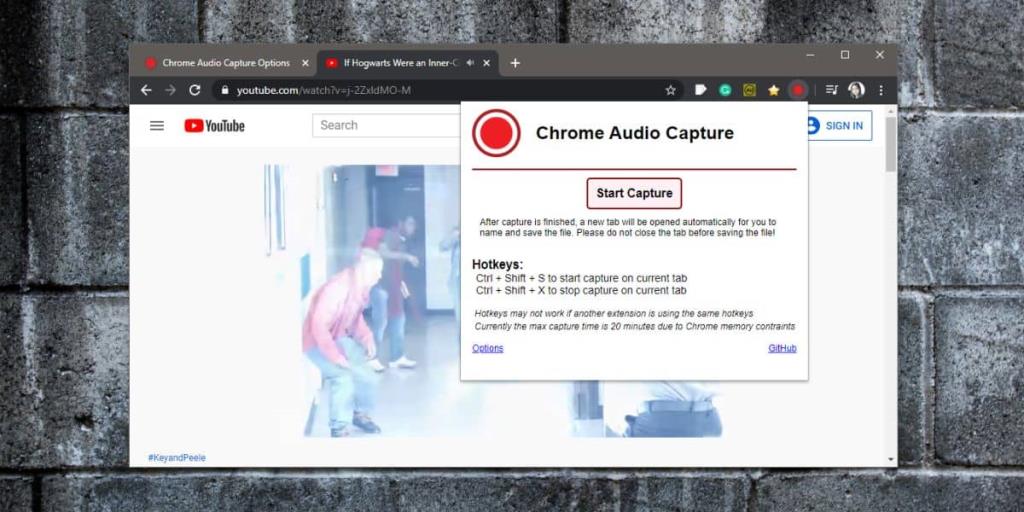
После завершения записи воспользуйтесь сочетанием клавиш, чтобы завершить ее, или щелкните значок и выберите кнопку «Сохранить снимок». Как только вы закончите запись, откроется новая вкладка, где расширение будет кодировать звук. Дождитесь завершения кодирования, а затем нажмите кнопку «Сохранить», чтобы сохранить файл в любом месте.
По умолчанию Chrome Audio Capture сохраняет файлы в формате MP3. Если вы предпочитаете сохранять их в формате WAV, посетите параметры расширения и измените формат вывода. Вы также можете изменить качество захвата звука. Вы не можете выбрать скорость передачи данных, но можете выбрать высокое, среднее и низкое качество. Этот параметр недоступен для формата WAV, поскольку обычно это формат без потерь.
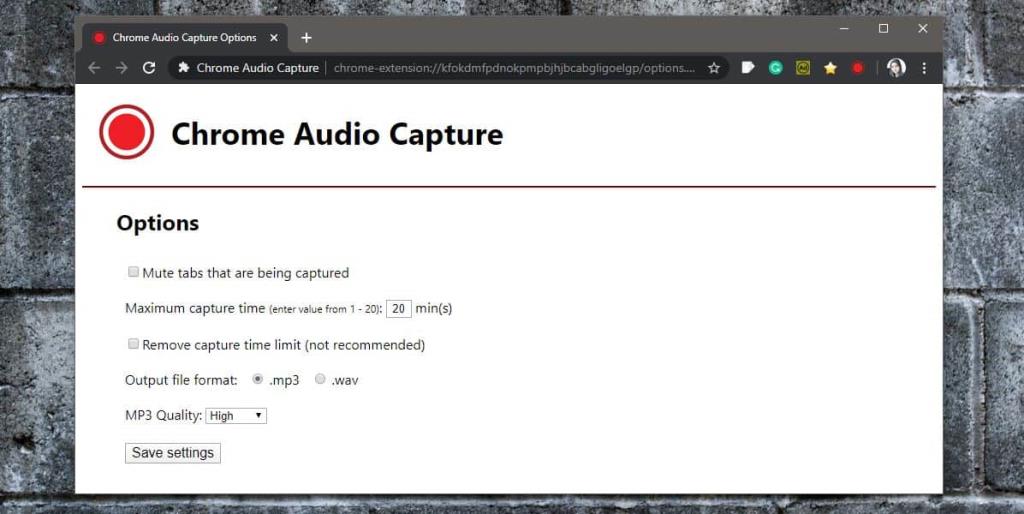
Chrome Audio Capture не полагается на звук, который фактически воспроизводится из динамиков для его захвата. Это дает вам возможность отключить звук вкладки, которая записывается. По умолчанию расширение добавляет к записи 20-минутный лимит. Это сделано для предотвращения ненужной записи расширения, например, если вы забудете завершить запись, когда воспроизведение звука прекратилось. Вы можете снять это ограничение, но расширение этого не рекомендует.

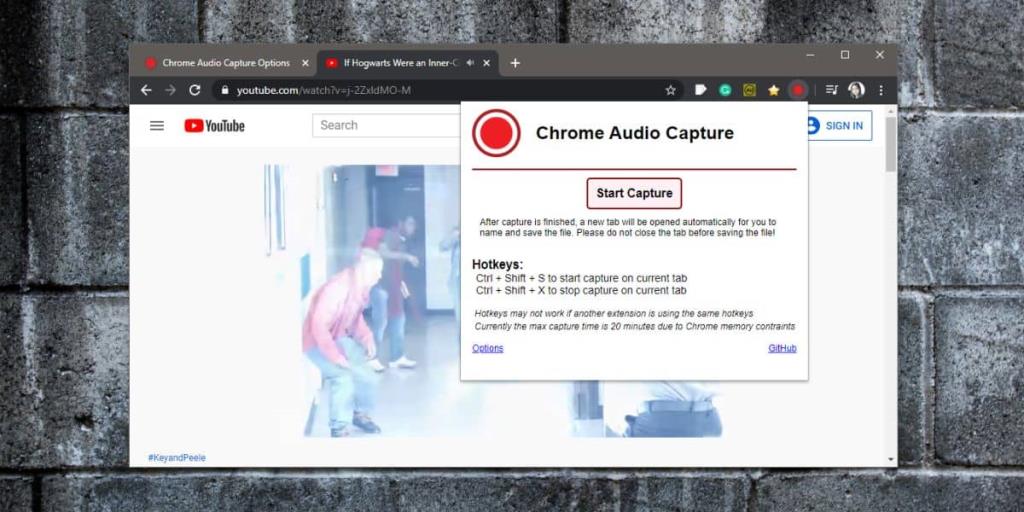
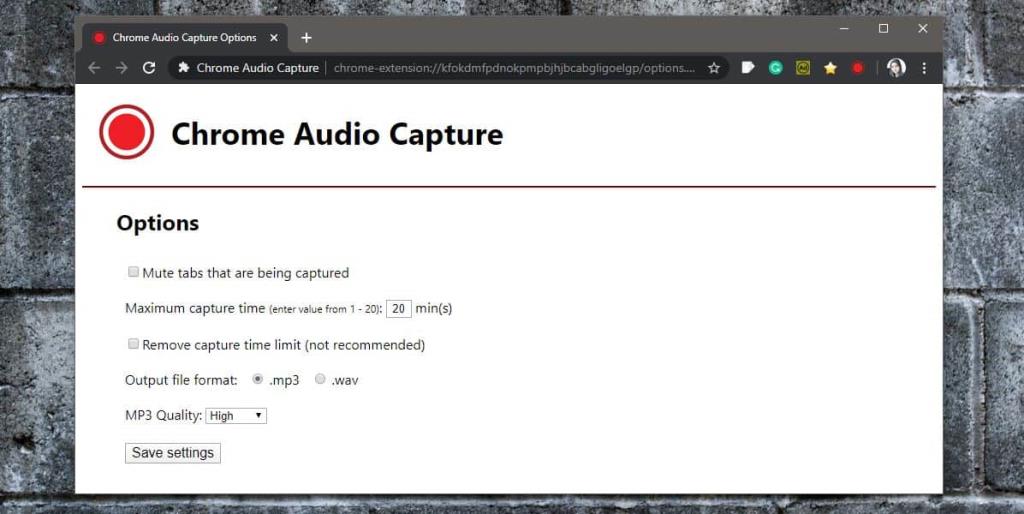

![Agora позволяет сравнивать товары при покупке онлайн [Chrome] Agora позволяет сравнивать товары при покупке онлайн [Chrome]](https://tips.webtech360.com/resources8/r252/image-5055-0829094639067.jpg)



